Kembali saya
akan berikan tutorial dalam modifikasi menu navigassi horisontal di
blog anda. Seperti yang sudah saya jelaskan sebelumnya menu navigasi
pada blog merupakan elemen yang penting di alam sebuah blog yang
mementingkan penampilan dan style untuk setiap detilnya. Setelah
sebelumnya saya memberikan tutorial membuat multi level menu drop down,
kali ini saya akan berikan lagi penjelasan membuat menu horisontal
glossy. contohnya ada pada gambar di bawah, atau langsung menuju disini.
Langsung saja. berikut ini tutorial membuat glossy horizontal menu
- Login ke blogger dengan akun anda
- Kemudian pada dasbor klik Rancangan >> Edit HTML
- Tambahkan kode CSS berikut diatas tag ]]></b:skin>
Jika gambarnya tidak cocok, bisa anda ganti sesuaikan dengan template yang dipakai. Di bawah ini adalah contoh gambar background yang bisa anda gunakan :/*Credits: By Santosh Setty (http://webdesigninfo.wordpress.com) */
/*Modified : IB (http://www.maskolis.co./) */
.glossymenu{
position: relative;
padding: 0 0 0 34px;
margin: 0 auto 0 auto;
background: url(https://blogger.googleusercontent.com/img/b/R29vZ2xl/AVvXsEjgIXDfkVbdb5FriH9EQSAP0Q6sDclhyphenhyphendjOoWutAwwwK36lUNyH6cGzoS3s2annsSwn3ls3UvDQTf3iW0cJ3mwNFQCfHRK1XRjgjLC2p5tO-A-KBd0IrmaM0iCNekiqxA4HEyPUTm-QQcg/s1600/maskolis+menu.png) repeat-x; /*tab background image path*/
height: 46px;
list-style: none;
}
.glossymenu li{
float:left;
}
.glossymenu li a{
float: left;
display: block;
color:#000;
text-decoration: none;
font-family: sans-serif;
font-size: 13px;
font-weight: bold;
padding:0 0 0 16px; /*Padding to accomodate left tab image. Do not change*/
height: 46px;
line-height: 46px;
text-align: center;
cursor: pointer;
}
.glossymenu li a b{
float: left;
display: block;
padding: 0 24px 0 8px; /*Padding of menu items*/
}
.glossymenu li.current a, .glossymenu li a:hover{
color: #fff;
background: url(https://blogger.googleusercontent.com/img/b/R29vZ2xl/AVvXsEioxfgsEcWCSP77SDdmyhAJN7NozhBGpsJv9sqWkRA8-FOqAwHa1zsT7oVXSaeCG5LQUay-8LmHn7BwZkoq_ZNzI1yNDkPdOrzpTIyEii2yJJ4rkYy7RgCkqhEyjhDVVdPf2tRG09JXq_I/s1600/maskolis+nav.png) no-repeat; /*left tab image path*/
background-position: left;
}
.glossymenu li.current a b, .glossymenu li a:hover b{
color: #fff;
background: url(https://blogger.googleusercontent.com/img/b/R29vZ2xl/AVvXsEidIepAfSU-7JdJ0XY4quZ3J6MrYAubLTXKLhcOB5yIoXYmE8b4TQCImDmTb6gBn3NnBelqSBh2g5LeI4rYbHDmB3R0vLK0gxXSM0ww7iDqU4t07q_of6maXhezUR55If-lOMGdfryBwso/s1600/naskolis+leftnav.png) no-repeat right top; /*right tab image path*/
}
- Silahkan upload dulu image diatas ke tempat hosting masing-masing.
- Terakhir tambahkan kode HTML berikut diatas <div id='header-wrapper'> <ul class='glossymenu'><li class='current'><a href='http://creatingwebsite-maskolis.blogspot.com/'><b>Home</b></a></li><li><a href='http://creatingwebsite-maskolis.blogspot.com/search/label/tutorial blog' title='tutorial blog'><b>Tutorial Blog</b></a></li><li><a href='http://creatingwebsite-maskolis.blogspot.com/search/label/SEO' title='SEO'><b>SEO</b></a></li><li><a href='http://creatingwebsite-maskolis.blogspot.com/search/label/wordpress' title='wordpress'><b>Wordpress</b></a></li><li><a href='http://creatingwebsite-maskolis.blogspot.com/search/label/affiliate' title='affiliate'><b>Affiliate</b></a></li><li><a href='http://creatingwebsite-maskolis.blogspot.com/search/label/hosting' title='hosting'><b>Hosting</b></a></li></ul>
- Temen-temen bisa edit link dan anchor teks kode HTML diatas
- Terakhir Save template anda
Memang banyak sekali menu
navigasi horisontal yang dapat kita pakai untuk memperindah blog. Pada
postingan selanjutnya saya akan coba memberikan cara membuat menu
navigasi animasi dengan jQuery..Tunggu tanggal mainnya.....
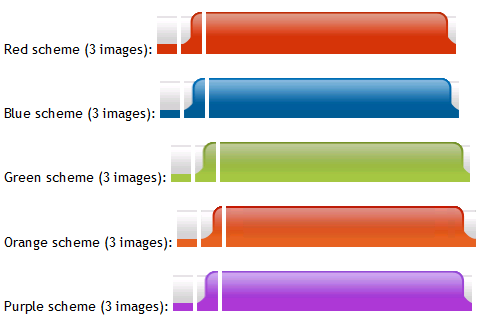






0 komentar:
Posting Komentar